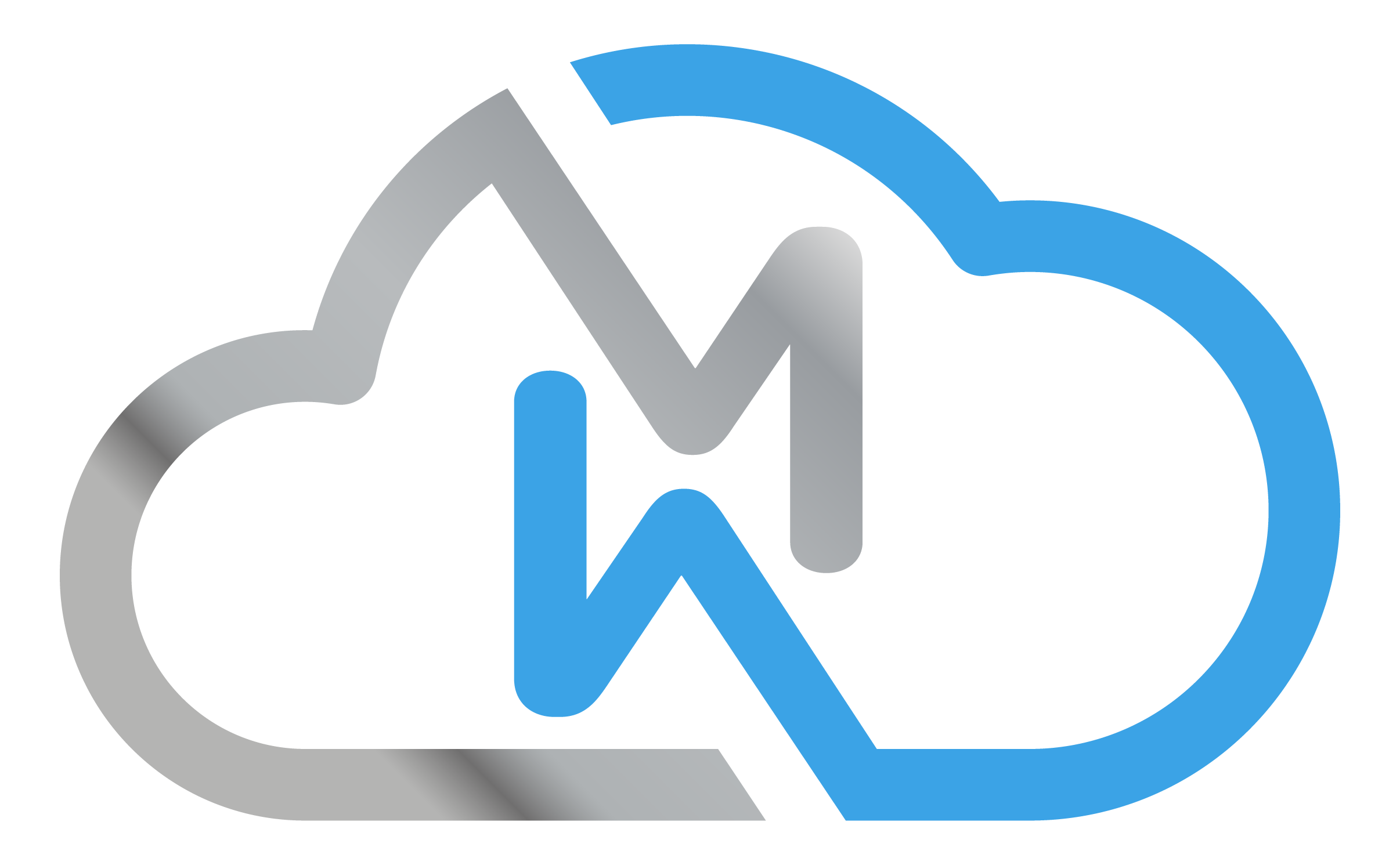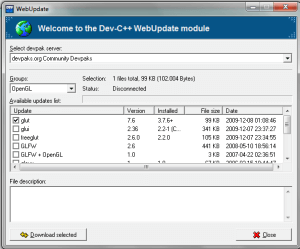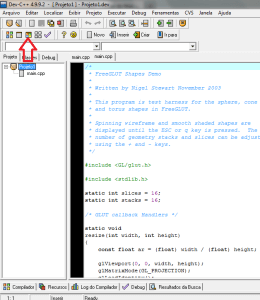Segundo [Scheiner,2004], a OpenGL fornee um conjunto de comandos muito importantes para a modelagem e visualização de objetos geométricos. Porém, esses comandos são muito primitivos,no sentido que fornecem um baixo nível para a elaboração de desenhos deve ser implementada utilizando tais comandos. Além disso, como a OpenGL não contém funções para gerenciamento de janelas, também seria nescessário trabalhar com o sistema de janelas disponível no ambiente do Sistema Operacional.
Para facilitar o desenvolvimento das aplicações gráficas, foram criadas algumas bibliotecas que fornecem uma maior abstração, alem de prover funções para a criação de janelas e gerenciamento de eventos. Entre as várias bibliotecas e toolkits existentes hoje, pode-se considerar que as mais utilizadas são a GLU.h e a GLUT.h.
A GLUT é adequada para aprender a programar em OpenGL e para construir aplicações pequenas. Para o desenvolvimento de programas mais complexos, que nesseitam de uma interfae mais elaborada, torna-se nescessário trabalhar com o sistema de janelas do ambiente operacional ou utilizar um outro toolkit mais completo.
INSTALANDO A GLUT NO DEV-C++
Download DEV-C++;
Download GLUT;
Logo após efetuarem os downloads:
- Instalem o compilador Dev-C++;
- Vá no menu Ferramentas/Atualizações;
- Clique na janela WebUpdate;
- Selecione o servidor devpaks.org;
- Clique em Check for updates;
- Irá aparecer na tela uma lista de pacotes disponíveis;
- Selecione o grupo OpenGL (em Groups)
- Marque a linha contendo a glut;
Pronto! Agora começaremos a criar nossa aplicação.
Abra o Dev-C++, abra o menu Arquivo e selecione a opção Novo/Projeto, irá surgir uma janela , clique na aba Multimedia, a seguir, ícone glut, defina um nome para o projeto e selecione a linguagem a ser usada (escolha C++).
Clique em OK.
A seguir,o Dev-C++ solcita o nome do arquivo que irá guardar as informações do projeto. Defina um nome e salve o arquivo no diretório que desejar. Feito tudo isso com sucesso, será criado o ambiente Dev-C++.
Testando a Bliblioteca:
- Clique no “+” localizado no canto superior esquerdo;
- Agora vamos compilar o main;
- Clique no botão colorido como na imagem abaixo:
- Logo irá aparecer:
Neste momento vocês devem estar pensando o motivo do segundo download postado por mim, se por acaso você não conseguir fazer o download da biblioteca por meio da opção de atualização do próprio Dev-C++, você deverá copiar os arquivos dentro da pasta que baixou e colar no diretório onde o Dev-C++ foi instalado;
Ex: C:\Dev-Cpp
Você poderá subistituir os arquivos existentes.
Bibliografia
Isabel Harb Manssour -OpenGL-Uma Abordagem Prática e Objetiva